サーバーの移行
全文検索サーバーを使用している環境で、Garoon や全文検索サーバーをインストールしているサーバーを移行するために必要な作業を説明します。
全文検索サーバーを移行する
全文検索サーバーを同じOSのサーバーに移行します。
Windows環境では、ローカルのAdministrator権限を持つユーザーで操作します。Linux環境では、rootユーザーで操作します。
データの移行中は、GaroonのWebサーバーサービスとスケジューリングサービスを停止し、Garoonにアクセスできないようにしてください。移行元のサーバーでデータをバックアップしたあとにGaroonを使用すると、データが更新されてしまい、移行先のサーバーで正しい検索結果が得られない場合があります。
作業は、次の流れで行います。
- 移行先のサーバーを準備します。
- 移行元のデータとファイルをバックアップします。
- 移行先にデータとファイルをリストアします。
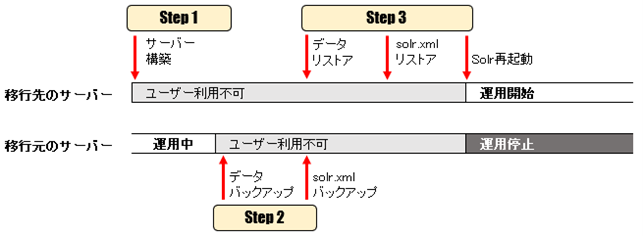
Step 1 移行先のサーバーを用意する
新しい全文検索サーバーを用意します。
-
移行先のサーバーに全文検索サーバーをインストールし、初期設定を行います。
ただし、インデックスを作成する必要はありません。Step 2でバックアップするデータを使用します。
詳細は、次のページを参照してください。- Windows環境:
全文検索サーバーをインストールする
Garoonと全文検索サーバーの接続を設定する
添付ファイル保存領域を共有する - Linux環境:
全文検索サーバーをインストールする
Garoonと全文検索サーバーの接続を設定する
添付ファイル保存領域をマウントする - DB分割構成のGaroonで全文検索を運用する場合:
全文検索サーバーのインストール
- Windows環境:
-
移行先のサーバーのWorkerを停止します。
詳細は、次のページを参照してください。
- Windows環境:
Workerを停止する - Linux環境:
Workerを停止する
- Windows環境:
Step 2 移行元の作業:データとファイルをバックアップする
移行する全文検索サーバーを停止して、データとファイルをバックアップします。
-
移行元のサーバーで全文検索サーバーのデータをバックアップします。
詳細は、データのバックアップを参照してください。 -
移行元のサーバーで、ファイル「solr.xml」をバックアップします。
全文検索サーバーを標準のディレクトリーにインストールした場合のsolr.xmlのファイルパスは、次のとおりです。
- Windows環境:
C:\Program Files\cybozu\cbfts\solr\v2\solr.xml - Linux環境:
/usr/local/cybozu/cbfts/solr/v2/solr.xml
- Windows環境:
Step 3 移行先の作業:データとファイルをリストアする
移行先の全文検索サーバーに、移行元のデータとファイルをリストアします。
-
Step 1で用意した移行先のサーバーに、Step 2の手順1でバックアップしたデータをリストアします。
詳細は、データのリストアを参照してください。 -
移行先のサーバーのファイル「solr.xml」に、Step 2の手順2でバックアップしたsolr.xmlを上書きします。
全文検索サーバーを標準のディレクトリーにインストールした場合のsolr.xmlのファイルパスは、次のとおりです。
- Windows環境:
C:\Program Files\cybozu\cbfts\solr\v2\solr.xml - Linux環境:
/usr/local/cybozu/cbfts/solr/v2/solr.xml
- Windows環境:
-
移行先のサーバーで、SolrとWorkerを再起動します。
SolrとWorkerを再起動すると、手順2で上書きしたsolr.xmlの内容が、全文検索サーバーに反映されます。
詳細は、次のページを参照してください。- Windows環境:
Solrを起動または再起動する
Workerを起動または再起動する - Linux環境:
Solrを起動または再起動する
Workerを起動または再起動する
- Windows環境:
-
移行先の全文検索サーバーに正常にアクセスできることを確認します。
Garoonを移行する
全文検索サーバーは移行せず、Garoonを運用しているサーバーのみを移行する場合の手順を説明します。
-
全文検索サーバーを停止します。
SolrとWorkerを停止します。
詳細は、サービスの停止方法と起動方法を参照してください。 -
Garoonを新しいサーバーに移行します。
詳細は、サーバー移行を参照してください。
DB分割構成のGaroonを移行する場合は、サイボウズ オフィシャルパートナー、または販売元にお問い合わせください。
パートナーは、製品サイトのサイボウズのパートナーネットワークで検索できます。 -
全文検索サーバーで、Garoonとの接続を設定します。
接続先のGaroonを、移行前から移行後のGaroonに変更します。
詳細は、次のページを参照してください。- Windows環境:
Garoonと全文検索サーバーの接続を設定する - Linux環境:
Garoonと全文検索サーバーの接続を設定する - DB分割構成:
Garoonと全文検索サーバーの接続を設定する
- Windows環境:
-
全文検索サーバーで、Garoonの添付ファイル保存領域を共有またはマウントします。
Workerが移行先のGaroonの添付ファイルにアクセスできるようにします。
Garoonと全文検索サーバーを、同じサーバーの同じディレクトリーにインストールしている場合は、この操作は必要ありません。
詳細は、次のページを参照してください。- Windows環境:
添付ファイル保存領域を共有する - Linux環境:
添付ファイル保存領域をマウントする - DB分割構成:
添付ファイル保存領域をマウントする
- Windows環境:
-
MySQLの通知を有効化します。
Garoonの移行先のサーバーで、MySQLの通知を有効化します。
手順は、次のページを参照してください。- Windows環境:
MySQLで通知を有効化する - Linux環境:
MySQLで通知を有効化する - DB分割構成:
MySQLで通知を有効化する
- Windows環境:
-
Garoonで全文検索機能を有効化します。
移行先のGaroonの設定ファイルを編集し、全文検索機能を有効化します。
手順は、次のページを参照してください。- Windows環境:
Garoonで全文検索機能を有効化する - Linux環境:
Garoonで全文検索機能を有効化する - DB分割構成:
Garoonで全文検索機能を有効化する
- Windows環境:
-
Garoonで全文検索を使い、メールや掲示などを検索できることを確認します。
Garoonと全文検索サーバーを移行する
Garoonと全文検索サーバーを両方とも、移行前と同じOSのサーバーに移行します。
先にGaroonを移行してから全文検索サーバーを移行します。
-
Garoonを移行します。
詳細は、サーバー移行を参照してください。 -
全文検索サーバーを移行します。
詳細は、全文検索サーバーを移行する方法を参照してください。 -
Garoonの移行先のサーバーで、通知と全文検索機能を有効化します。
詳細は、次のページを参照してください。
- Windows環境:
MySQLで通知を有効化する
Garoonで全文検索機能を有効化する - Linux環境:
MySQLで通知を有効化する
Garoonで全文検索機能を有効化する
- Windows環境:
-
Garoonで全文検索を使い、メールや掲示などを検索できることを確認します。